Wenn Ihre Bluetooth-Einstellungen nicht mehr zu reparieren sind, setzen Sie sie einfach zurück. [...]

Bluetooth kann eine nützliche Technologie für Kurzstreckenverbindungen sein, die manchmal auch als Personal Area Networks (PANs) bezeichnet werden. Wir verwenden Bluetooth für Fitnessarmbänder, Ohrstöpsel und Kopfhörer, Hotspot-Tethering und Eingabeperipheriegeräte.
Aber manchmal scheint Ihr Mac ein oder mehrere Geräte falsch einzuschätzen. Selbst wenn Sie das Pairing aufheben und erneut durchführen, können Sie keine Verbindung herstellen. Oder schlimmer noch: macOS lässt es nicht zu, dass Sie ein gekoppeltes Gerät aus dem Bluetooth-Einstellungsfenster entfernen.
Apple versteckt die Optionen zum Zurücksetzen von Bluetooth im Bluetooth Menü:
Halten Sie in jeder Version von macOS die Umschalt- und Wahltaste gedrückt und klicken Sie auf das Bluetooth-Menü in der Menüleiste. (Wenn dieses Menü nicht angezeigt wird, öffnen Sie die Bluetooth-Einstellungen und aktivieren Sie Bluetooth in der Menüleiste anzeigen).
In Catalina oder höher klicken Sie auf , um das Kontrollzentrum zu öffnen, und halten Sie dann die Umschalt- und Wahltaste gedrückt, während Sie auf den nach rechts zeigenden Pfeil in der Bluetooth-Raute klicken.
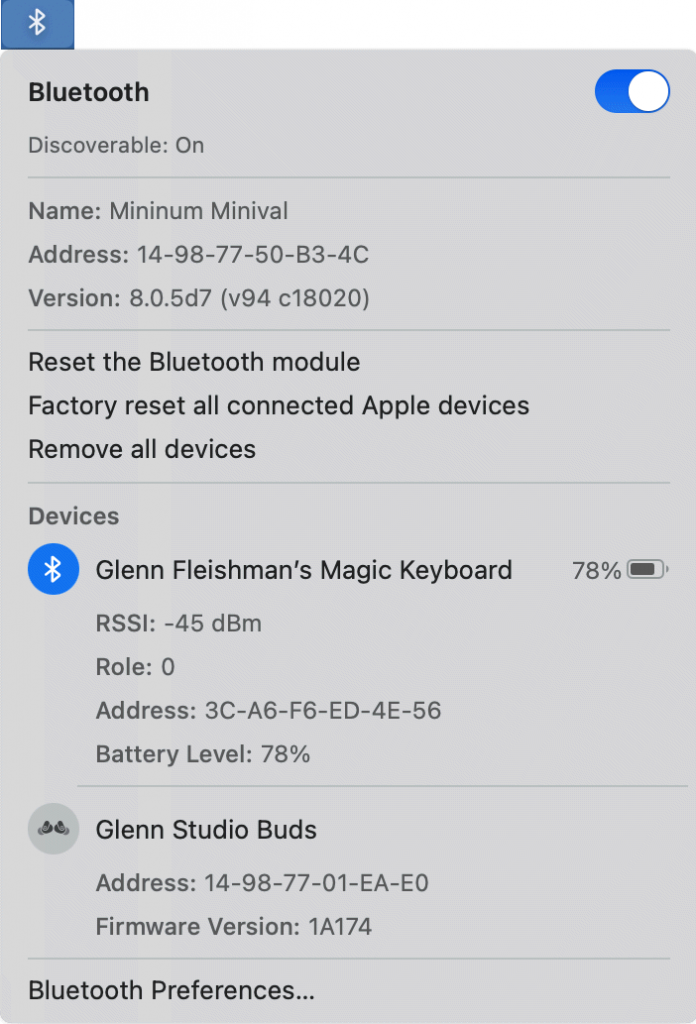
Sie haben drei Möglichkeiten zum Zurücksetzen. Wenn Sie ein hartnäckiges Problem haben, schlage ich vor, mit dem Zurücksetzen des Bluetooth-Moduls zu beginnen und dann den Mac neu zu starten. Damit sollten sich die meisten Probleme ohne weiteres Zutun beheben lassen.
Wenn Sie immer noch Geräte haben, die Sie nicht entfernen oder koppeln können, versuchen Sie Alle Geräte entfernen. Sie müssen dann alle Bluetooth-Geräte, die Sie mit Ihrem Mac verwenden, erneut koppeln.
Mit der dritten dieser Rücksetzoptionen, Alle angeschlossenen Apple-Geräte zurücksetzen, können Sie die Einstellungen von Apple-Tastaturen, Ohrhörern, Kopfhörern, Trackpads und Mäusen auf einmal löschen und sie in den Werkszustand zurücksetzen.

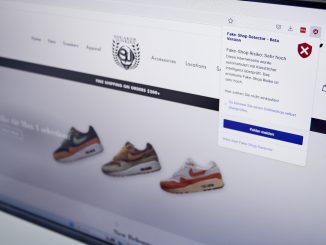








Be the first to comment